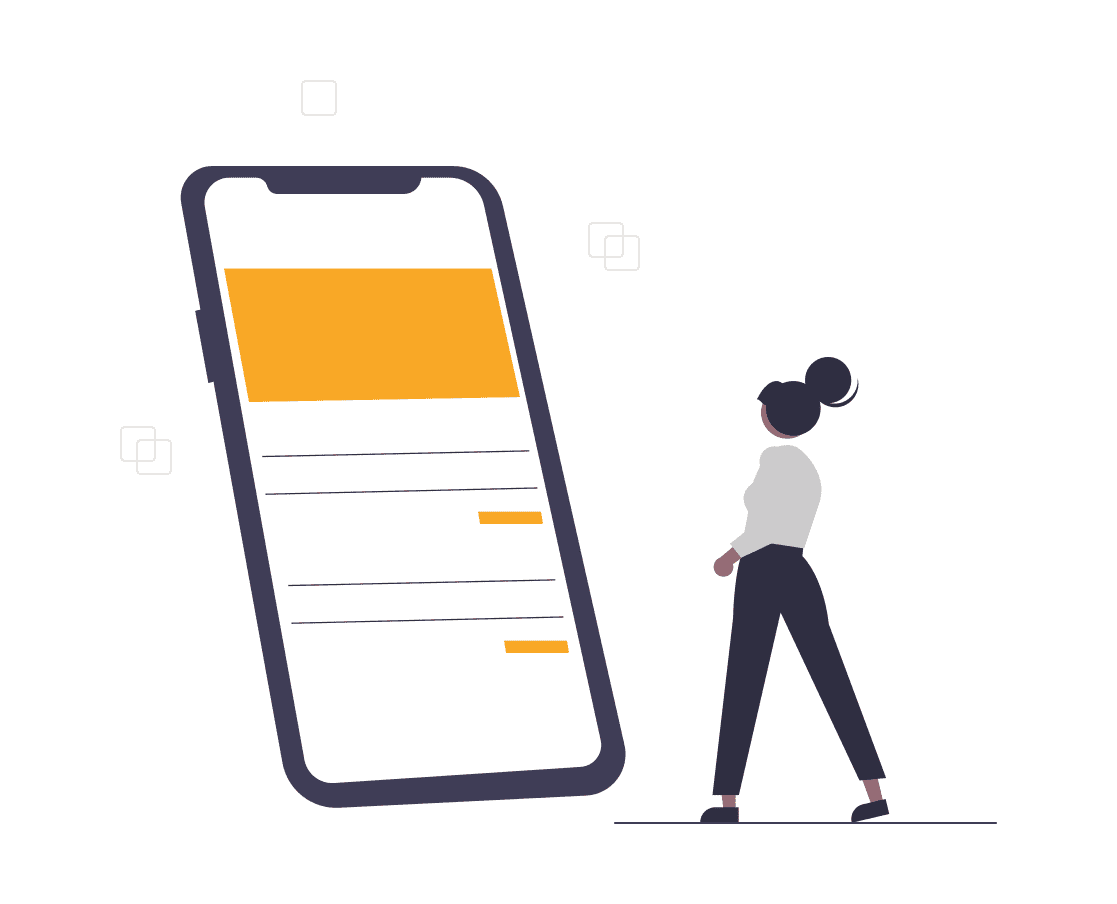エクセルやスプレッドシートでは扱いにくい
エクセルやグーグルのスプレッドシートでデータを管理する場面は多いと思います。
それを組織の人と共有したいとき、データを管理する側としては「このデータは見せたくない」とか「ここは編集されたくない」といった要望があります。
多くの場合、見せたくない部分や変更して欲しくないところは多いもので、変えていいところ以外は勝手に編集できないようにしたいものです。
ところが、そういう制限を加えたいとき、エクセルにしろスプレッドシートにしろ、なかなか思ったようにできません。パスワードで編集許可を与えたり、権限設定で編集するか閲覧のみにするか、といった選択があるだけです。
エクセルにはセルごとに編集可否を設定することもできますが、パスワードで設定する必要があり、パスワードの共有もセットで行わないといけないので、使い勝手が悪いです。
また、そもそも全部のデータを見せたいわけじゃないときがは困ります。
一部のシートだけ切り出して配布する方法では、更新されたときにそれを元ファイルに反映しないといけないので管理が面倒です。
配布したあとでミスに気づいたら、再配布が必要になりますし、エクセルやスプレッドシートを共有するのはあまりうまくいかないケースも多いです。
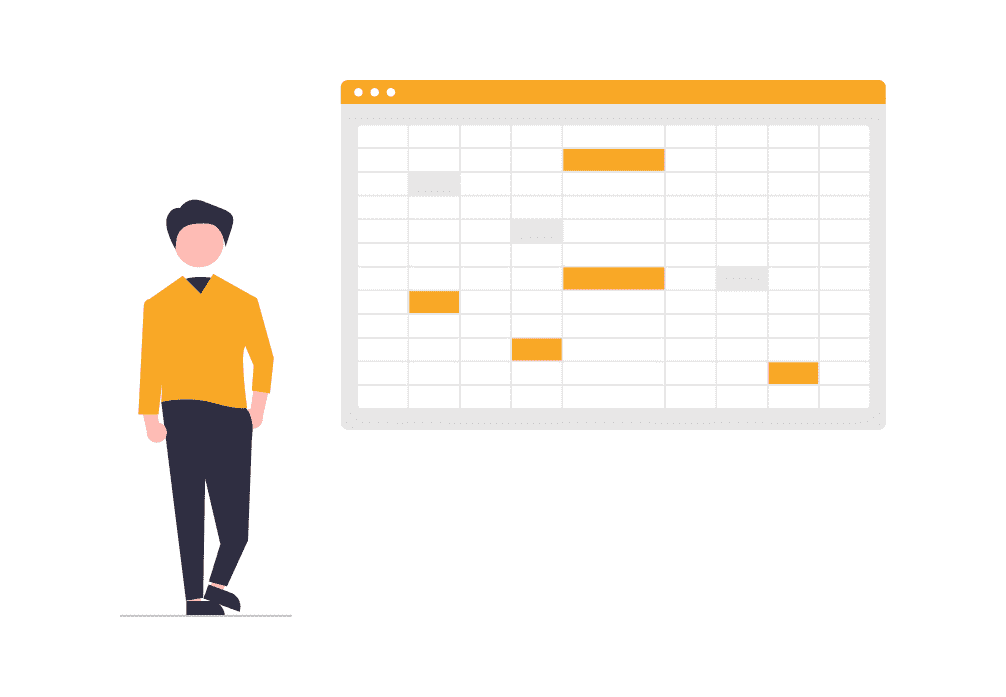
AppSheetはグーグルのサービス
そこでエクセルやスプレッドシートに代わる、何かもっと便利な方法はないか?ということになるわけです。
用途によって解決するツールは違ってくるとは思いますが、スマホアプリとして提供したいという場合、ノーコードツールであるAppSheetが一つの解決方法としておすすめできます。
AppSheetはGoogleが提供するサービスですが、元々はGoogle傘下ではなくGoogleが買収することによって自社サービス化しています。
今ではスプレッドシートの「拡張機能」にAppSheetのメニューが出るくらい標準的なツールと言えます。
AppSheetを使うと何ができるのか?
そのポイントを説明しましょう。
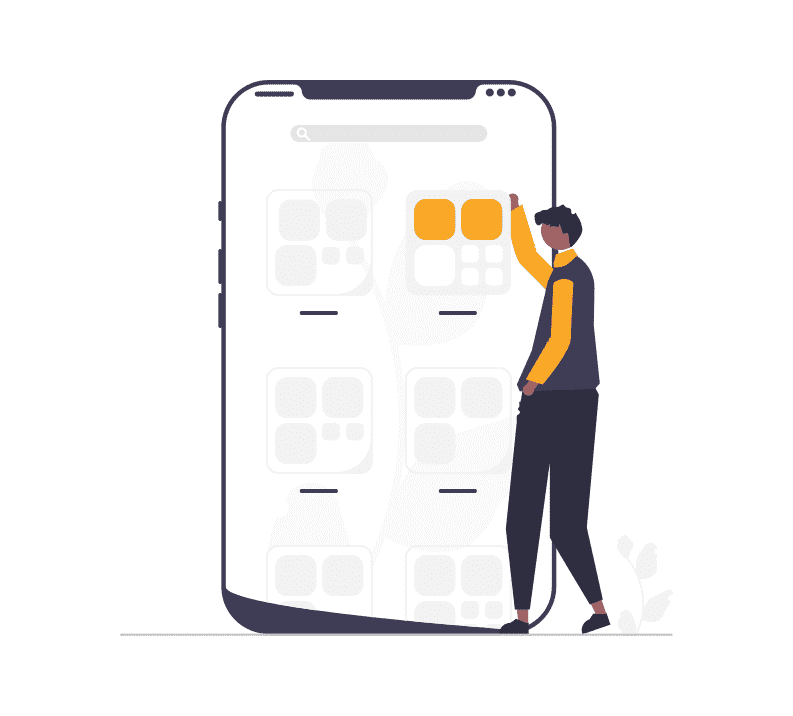
AppSheetはスプレッドシートのUI
AppSheetは何ができるのかといえば、スプレッドシートを操作するUIとしてスマホアプリを提供できることです。
既存のスプレッドシートをそのまま利用し、列ごとに表示する・しない、編集可能かどうかを指定することができます。
複数のシートがあっても見せたいシートの情報を「ビュー」として定義することでその部分だけを見せることができます。
新規のデータを追加したり、既存のデータを編集することもアプリ上でできます。
見せたいもの、編集させたいもの、これらを自由に選択でき、レイアウトはスプレッドシートの形になります。
そういうUIを提供してくれます。
これがノーコードでできる、というところが最大の魅力です。
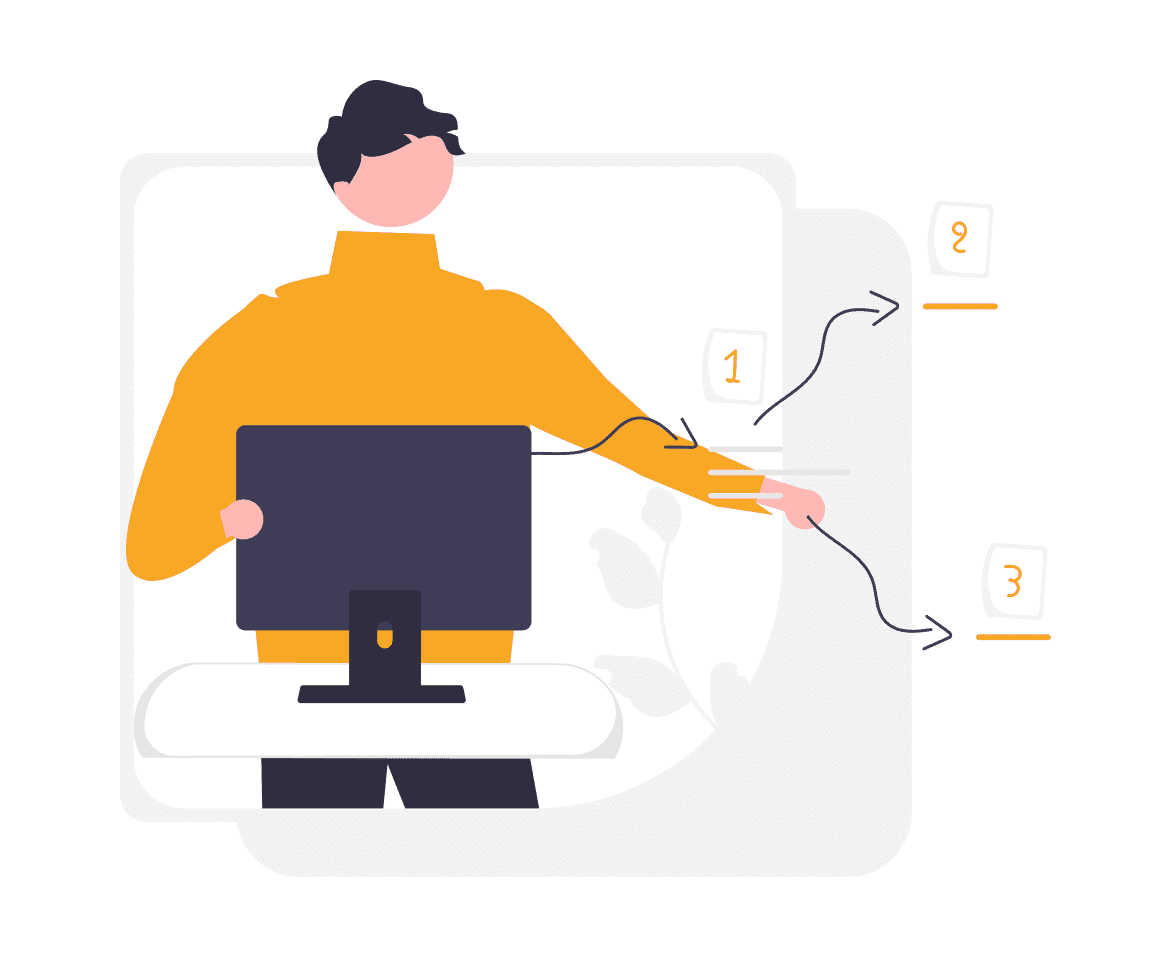
ノーコード=プログラムの知識いらずではない
ノーコードツールだから、あまりデータベースのことやUIの動作の仕組みなど知らなくても誰でも簡単に作れるかというと、残念ながらそうではありません。
どうやってアプリを作ればいいのかについては、AppSheetのヘルプを読まなければならなかったり、AppSheetでアプリを作る入り口部分であれば解説しているサイトの説明を読むことで始められると思います。
しかし、自分が作りたいように動作させたい、見よう見まねでやってみたが動作が思ったようにならないときなど、アプリはこういう風に作られるなど知識があった方が役立ちます。
例えば、データベースの定義と見せ方は別であるとか、データはこういう風にフィルタすればいいとか、表示がおかしいのはデータの定義が間違っているとか、こういう条件で表示を変えたり、ある条件下でメールを送りたいなど、予想できた方が完成は早いです。
プログラミングの知識はなくてもいいけれど、プログラムをどう作られてどう動くのかは知っていると有効です。
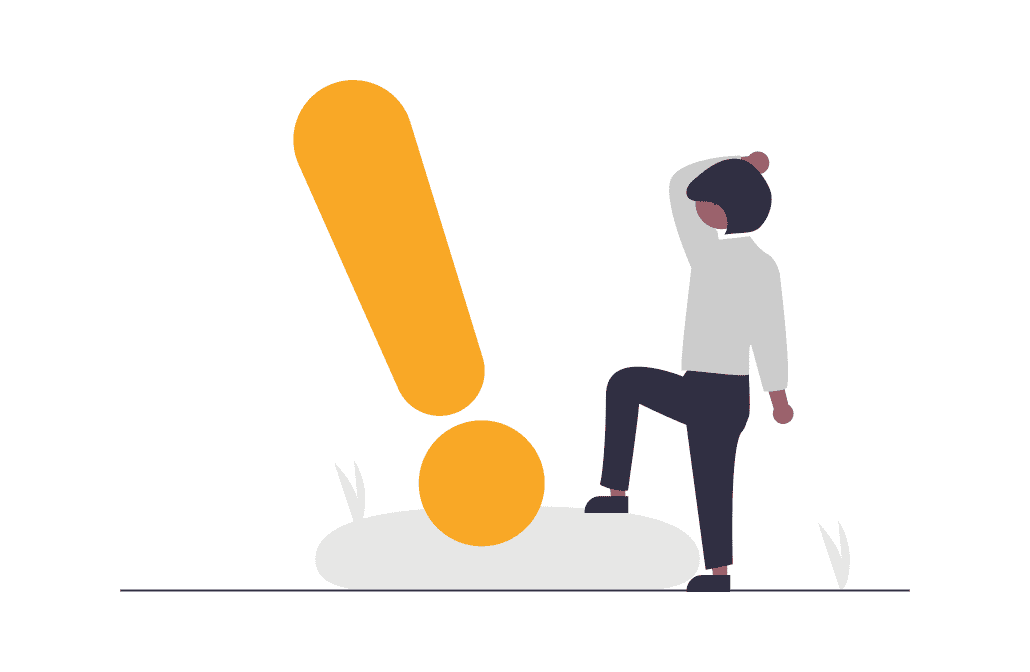
AppSheet利用上の注意
AppSheetは常に情報源となるスプレッドシートとの整合性をチェックしています。
そのため、AppSheetで使っているスプレッドシートに列を追加したりすると、すぐにアプリは動かなくなります。
こういうときは慌ててはいけません。ほとんどの場合、元のスプレッドシートを読み直すことですぐに直ります。
ですので、スプレッドシートの形式を変えたい場合は、AppSheetの利用者が使っていないタイミングに行う必要があります。
AppSheetで共有していることを忘れてスプレッドシートを改変すると、思わぬトラブルになりかねませんので気をつけましょう。
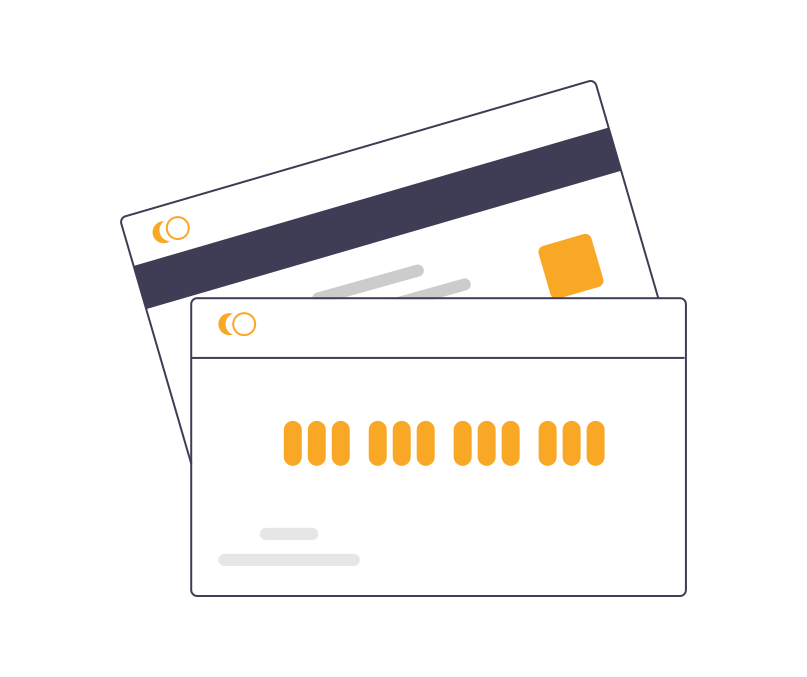
費用について知っておきましょう
AppSheetは無料で使い始めることは可能ですが、社内ツールとして複数人で使い始めるときはお金がかかると考えた方が良いです。
具体的には「公開」するかどうか、これによる違いです。
公開して10名以上のユーザーと使う場合は、使用料が発生します。
また、オートメーションという自動化機能を使いたい場合も有料プランへの変更が必要です。
オートメーションは、何かデータが変更されたなどを契機にメール通知することなどができます。
こういった機能を使うためには有料プランへの変更が必要になります。